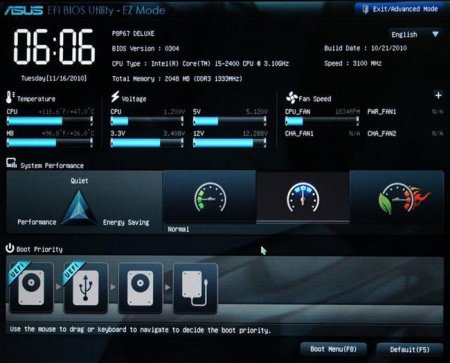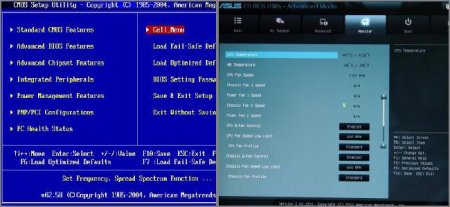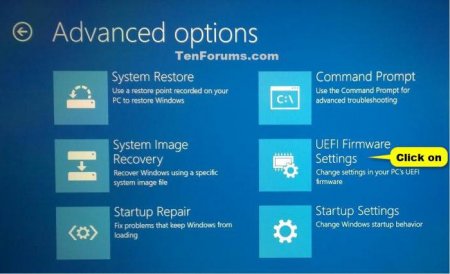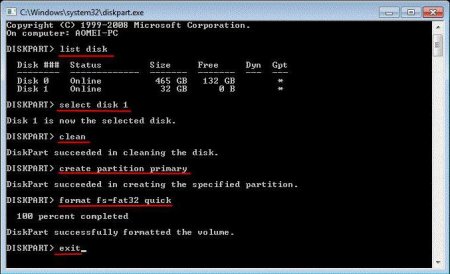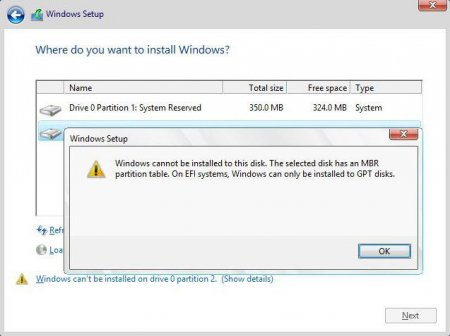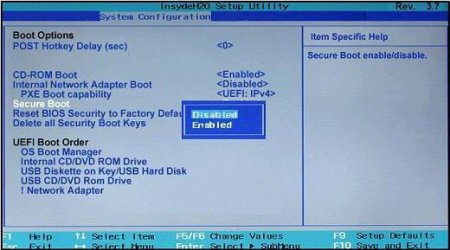UEFI - що це? Завантаження, установка, переваги, особливості установки
Більшість сучасних комп'ютерів замість звичної всім первинної системи вводу/виводу оснащується новітнім керуючим інструментом, який отримав назву UEFI. Що це таке, поки ще знають далеко не всі користувачі комп'ютерів і ноутбуків. Далі будуть розглянуті деякі важливі аспекти, пов'язані з цією розробкою. Крім того, коротко торкнемося питань, щодо інсталяції операційних систем через цей інтерфейс з допомогою завантажувальних USB-носіїв, а також визначимо, як відключити UEFI, якщо використання цієї системи з якихось причин є недоцільним. Але для початку розберемося в первинному розумінні того, що це за система.
Деякі дану систему називають здвоєним терміном - UEFI BIOS. Хоча це і не суперечить логіці програмного-апаратного забезпечення, проте таке визначення є дещо некоректним. По-перше, UEFI є розробкою корпорації Intel, а BIOS-системи розробляються безліччю інших брендів, хоча кардинально між собою не відрізняються. По-друге, UEFI BIOS і функціонують за кілька відрізняється принципам.
Саме перша відмінність полягає в тому, що первинні системи вводу/виводу (BIOS не дозволяють коректно працювати з жорсткими дисками, обсяг яких складає 2 Тб і більше, що полягає в тому, що система не має можливості повноцінного використання дискового простору. Другий момент стосується того, що для BIOS-систем встановлено обмеження по роботі з дисковими розділами, в той час як UEFI підтримує до 128 розділів, що стає можливим, завдяки наявності таблиці розділів стандарту GPT. Нарешті, в UEFI реалізовані абсолютно нові алгоритми забезпечення безпеки, що повністю виключає підміну завантажувача при старті основної ОС, попереджаючи навіть вплив вірусів і шкідливих кодів, і надає вибір завантажуваної операційної системи без використання специфічних засобів всередині завантажувачів самих ОС.
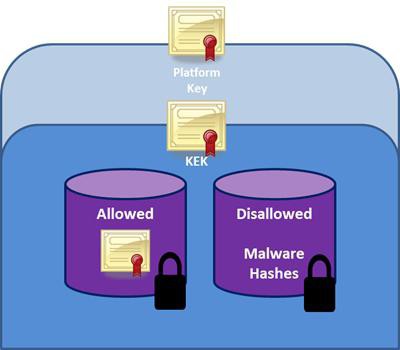 Не вдаючись у технічні аспекти, варто відзначити тільки те, що сам алгоритм захисту (безпечного завантаження) заснований на використанні особливих сертифікованих ключів, підтримуваних деякими відомими корпораціями. Але, як чомусь вважається, що підтримують дану опцію тільки операційні системи Windows 8 і вище, а також деякі модифікації Linux.
Не вдаючись у технічні аспекти, варто відзначити тільки те, що сам алгоритм захисту (безпечного завантаження) заснований на використанні особливих сертифікованих ключів, підтримуваних деякими відомими корпораціями. Але, як чомусь вважається, що підтримують дану опцію тільки операційні системи Windows 8 і вище, а також деякі модифікації Linux.
UEFI: що це таке?
Багато користувачів звикли до того, що для налаштування первинних параметрів комп'ютерної системи ще до старту ОС потрібно використовувати BIOS. По суті, режим UEFI, який використовується замість BIOS, являє собою практично те ж саме, але сама система побудована на основі графічного інтерфейсу. При завантаженні цієї системи, яку, до речі, багато хто називають своєрідною міні-ОС, відразу ж звертає увагу на себе факт підтримки миші і можливість установки для інтерфейсу регіональної мови. Якщо піти далі, можна помітити, що, на відміну від BIOS, UEFI може працювати з підтримкою мережевих пристроїв і відображати оптимальні режими роботи деяких компонентів встановленого обладнання.Деякі дану систему називають здвоєним терміном - UEFI BIOS. Хоча це і не суперечить логіці програмного-апаратного забезпечення, проте таке визначення є дещо некоректним. По-перше, UEFI є розробкою корпорації Intel, а BIOS-системи розробляються безліччю інших брендів, хоча кардинально між собою не відрізняються. По-друге, UEFI BIOS і функціонують за кілька відрізняється принципам.
Основні відмінності UEFI від BIOS
Тепер ще один погляд на UEFI. Що це у більш чіткому розумінні, можна визначити, з'ясувавши відмінності цієї системи від BIOS. Як вважається, UEFI позиціонується як якась альтернатива BIOS, підтримка якої сьогодні заявлена багатьма виробниками материнських плат. А от відмінності краще розглядати на основі мінусів застарілих систем BIOS.Саме перша відмінність полягає в тому, що первинні системи вводу/виводу (BIOS не дозволяють коректно працювати з жорсткими дисками, обсяг яких складає 2 Тб і більше, що полягає в тому, що система не має можливості повноцінного використання дискового простору. Другий момент стосується того, що для BIOS-систем встановлено обмеження по роботі з дисковими розділами, в той час як UEFI підтримує до 128 розділів, що стає можливим, завдяки наявності таблиці розділів стандарту GPT. Нарешті, в UEFI реалізовані абсолютно нові алгоритми забезпечення безпеки, що повністю виключає підміну завантажувача при старті основної ОС, попереджаючи навіть вплив вірусів і шкідливих кодів, і надає вибір завантажуваної операційної системи без використання специфічних засобів всередині завантажувачів самих ОС.
Трохи історії
Така система UEFI. Що це таке, вже трохи зрозуміло. Тепер подивимося, з чого все починалося. Помилково вважати, що UEFI є відносно недавньої розробкою. Створення UEFI і універсального інтерфейсу почалося ще на початку 90-років. Як тоді виявилося для серверних платформ Intel можливостей стандартних BIOS-систем виявилося недостатньо. Тому була розроблена абсолютно нова технологія, яка вперше була впроваджена в платформі Intel-HP Itanium. Спочатку вона називалася Intel Boot Initiative, а незабаром була перейменована в Extensible Firmware Interface або EFI. Перша модифікація версії 102 була представлена в 2000 році, в 2002 році вийшла версія 110 а з 2005 року новою розробкою став займатися сформований тоді альянс з декількох компаній, що отримав назву Unified EFI Forum, після чого і сама система стала називатися UEFI. На сьогоднішній день у складі розробників можна зустріти багато імениті бренди, як Intel, Apple, AMD, Dell, American Megatrends, Microsoft, Lenovo, Phoenix Technologies, Insyde Software та інСистема безпеки UEFI
Окремо варто зупинитися на механізми системи захисту. Якщо хто не знає, сьогодні існує особливий клас вірусів, які здатні прописувати власні шкідливі коди при впровадженні в саму мікросхему, змінюючи початкові алгоритми системи введення/виводу, що призводить до появи можливості запуску основної операційної системи з розширеними правами щодо управління. Саме таким чином віруси можуть отримати несанкціонований доступ до всіх компонентів ОС та засобів управління нею, не кажучи вже про користувача інформації. Установка UEFI повністю виключає появу таких ситуацій за рахунок реалізації режиму безпечного завантаження під назвою Secure Boot.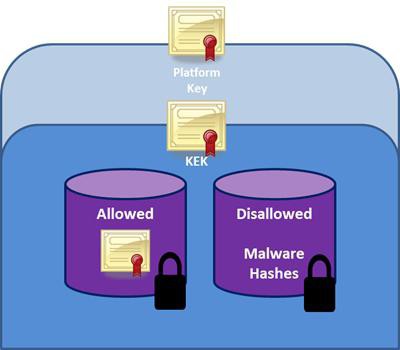
Чим UEFI BIOS краще?
Те, що UEFI за своїми можливостями перевершує BIOS, відзначається всіма фахівцями. Справа в тому, що нова розробка дозволяє вирішувати деякі завдання навіть без завантаження операційної системи, старт якої, до речі, при встановленому оптимальному режимі роботи основних «залізних» компонентів зразок процесора або оперативної пам'яті, відбувається набагато швидше. За деяким даними, та ж Windows 8 завантажується в протягом 10 секунд (правда, цей показник є явно умовним, оскільки потрібно враховувати загальну конфігурацію обладнання). Однак підтримка UEFI має і ряд незаперечних переваг, серед яких можна виділити наступні: простий інтуїтивно зрозумілий інтерфейс; підтримка регіональних мов і управління мишею; робота з дисками 2 Тб і вище; більш швидке завантаження операційної системи; наявність власного завантажувача; можливість роботи на базі процесорів з архітектурою x86 x64 і ARM; можливість підключення до локальних і віртуальних мереж з доступом в інтернет; наявність власної системи захисту від проникнення шкідливих кодів і вірусів; спрощене оновлення.Підтримувані операційні системи
На жаль, далеко не всі операційні системи підтримують роботу з UEFI. Як вже говорилося, в основному така підтримка заявлена для деяких модифікацій Linux і Windows, починаючи з восьмої версії. Теоретично можна встановити і Windows 7 (UEFI інсталяційний дистрибутив розпізнає). Але ось повної гарантії, що установка буде завершена успішно, ніхто не дасть. До того ж у разі використання Windows 7 UEFI-інтерфейс і всі супутні можливості нової системи залишаться просто незатребуваними (а часто і недоступними). Таким чином, на комп'ютер або ноутбук з підтримкою UEFI ставити саме цю систему недоцільно.Особливості режиму завантаження Secure Boot
Як вже було сказано вище, система безпечного завантаження заснована на використанні сертифікованих ключів для запобігання проникнення вірусів. Але таку сертифікацію підтримує обмежену кількість розробників. Коли для операційної системи проводиться повторна установка через UEFI, проблем не буде за умови, що инсталлируемая система наближена до оригіналу встановленою раніше по максимуму. В іншому випадку (що не рідкість) може бути видано заборону на установку. Однак і тут є вихід, оскільки сам режим Secure Boot можна відключити в налаштуваннях. Про це буде сказано окремо.Нюанси доступу і налаштування UEFI
Самих версій UEFI існує досить багато, і різні виробники комп'ютерної техніки встановлюють власні варіанти запуску первинної системи. Але іноді при спробі доступу до інтерфейсу можуть виникати проблеми на кшталт того, що не з'явиться головне меню налаштувань. В принципі, для більшості комп'ютерів і ноутбуків з підтримкою UEFI можна використовувати універсальне рішення – натискання клавіші Esc при вході в систему. Якщо такий варіант не спрацьовує, можна скористатися і власними засобами Windows. Для цього необхідно увійти в розділ параметрів, вибрати меню відновлення та у рядку особливих варіантів завантаження клікнути по посиланню «перезавантажити зараз», після чого на екрані з'явиться кілька варіантів старту. Що стосується основних параметрів, від стандартних систем BIOS вони практично не відрізняються. Окремо можна відзначити наявність режиму емулятора BIOS, який у більшості випадків може називатися або Legacy, або Launch CSM. Крім того, варто звернути увагу на те, що при переході на режим роботи Legacy при першому зручному випадку слід знову задіяти налаштування UEFI, оскільки операційна система може не завантажитися. До речі сказати, відмінності між різними версіями UEFI полягають у тому, що в одних передбачений гібридний режим запуску або емулятора BIOS, або UEFI, в інших же така можливість при роботі у штатному режимі відсутня. Іноді це може стосуватися і неможливості відключення безпечного завантаження Secure Boot.Завантажувальна флешка UEFI: обов'язкові умови для створення
Тепер подивимося, як створити завантажувальний USB-носій для подальшої установки операційної системи з використанням інтерфейсу UEFI. Перша і головна умова полягає в тому, що завантажувальна флешка UEFI повинна мати обсяг не менше 4 Гб. Друга проблема стосується файлової системи. Як правило, Windows за замовчуванням виробляють форматування знімних накопичувачів з використанням NTFS. А ось UEFI USB-носії з файловими системами, відмінними від FAT32 не розпізнає. Таким чином, на першому етапі слід провести форматування саме із застосуванням такого параметра.Форматування і запис образу дистрибутива
Тепер найголовніший момент. Форматування найкраще робити з командного рядка (cmd), запущеної з правами адміністратора. Спочатку вводиться команда diskpart, після чого прописується рядок list disk, і командою select disk N, де N – порядковий номер USB-флешки, вибирається потрібний пристрій. Далі для повного очищення використовується рядок clean, а потім командою create partition primary створюється первинний розділ, який активується командою active. Після цього використовується рядок list volume, рядком select volume N (вказаний порядковий номер розділу) вибирається флешка, а потім командою format fs=fat32 активується старт процесу форматування. По закінченні процесу командою assign носія можна присвоїти певну літеру. Після цього на носій записується образ майбутньої системи (можна використовувати звичайне копіювання або створення завантажувальної флешки в програмах на зразок UltraISO). При перезавантаженні вибирається потрібний носій, і проводиться інсталяція ОС. Іноді може з'явитися повідомлення про те, що установка у вибраний розділ MBR неможлива. У цьому випадку потрібно зайти в налаштування пріоритету завантаження UEFI. Там з'явиться не одна, а дві флешки. Старт завантаження потрібно провести з того пристрою, в назві якого відсутня скорочення EFI. При цьому відпадає необхідність перетворення MBR GPT.Оновлення прошивки UEFI
Як виявляється, оновити прошивку UEFI набагато простіше, ніж виконувати аналогічні операції для BIOS. Досить просто на офіційному сайті розробника знайти і завантажити найсвіжішу версію, після чого запустити завантажений файл від імені адміністратора в середовищі Windows. Процес оновлення пройде після перезавантаження системи без участі користувача.Відключення UEFI
Нарешті, подивимося, як відключити UEFI, наприклад, для випадків, коли завантаження зі знімного носія виявляється неможливою тільки з причини того, що пристрій не підтримується. Спочатку потрібно зайти в розділ безпеки Security і відключити режим безпечного завантаження Secure Boot (якщо це можливо), встановивши для нього параметр Disabled. Після цього у завантажувальному меню Boot у рядку пріоритету Boot Priority слід виставити значення Legacy First. Далі зі списку потрібно вибрати пристрій, яке буде першим для завантаження (жорсткий диск) і вийти з налаштувань, попередньо зберігши зміни (Exit Saving Changes). Процедура повністю аналогічна налаштувань BIOS. Замість команд меню можна використовувати клавіші F10.Короткі підсумки
Ось коротко і все про системах UEFI, які прийшли на зміну BIOS. Переваг у них, як уже можна було помітити, досить багато. Багатьох користувачів особливо радує графічний інтерфейс з підтримкою рідної мови і можливість управління за допомогою миші. Втім, шанувальників сьомої версії Windows доведеться засмутити. Її встановлення у комп'ютерні системи з підтримкою UEFI виглядає не те що недоцільною, а іноді стає і зовсім неможливою. В іншому ж використання UEFI виглядає дуже простим, не кажучи про деякі додаткові функції, які можна задіяти навіть без завантаження операційної системи.Цікаво по темі
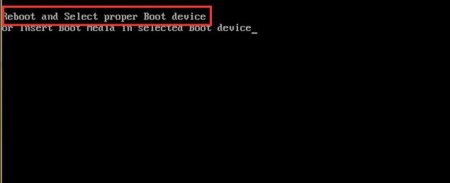
Помилка Reboot and select boot device proper : причини, способи виправлення
Повідомлення на екрані монітора, що містить напис Reboot and select proper boot device, багатьох користувачів грунтовно ставить у глухий кут. Старт
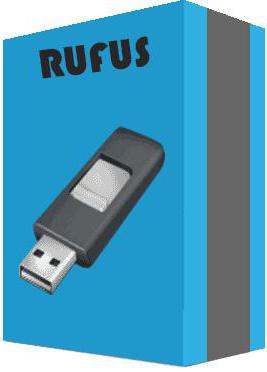
Програма Rufus: інструкція зі створення завантажувальної флешки
Ймовірно, багато користувачів, пов'язані із створенням завантажувальних носіїв, чули про таку програму, як Rufus. Інструкція щодо її використання

Чи потрібно оновлювати BIOS? Програма для оновлення
Чомусь багато користувачів вважають, що первинна система вводу/виводу (BIOS), як програми або операційні системи, потребує апгрейді. Це не зовсім
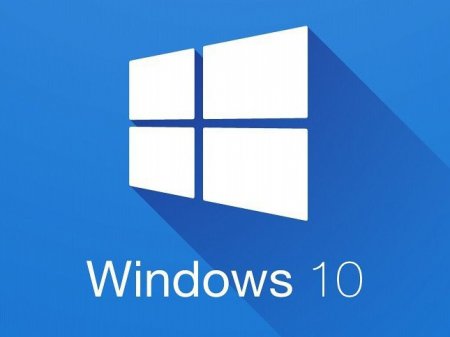
Як зайти в БІОС на Windows 10: інструкція
Вихід кожної нової версії операційної системи Windows викликає у користувачів безліч питань. Адже деякі зміни настільки помітні, що дії, які раніше
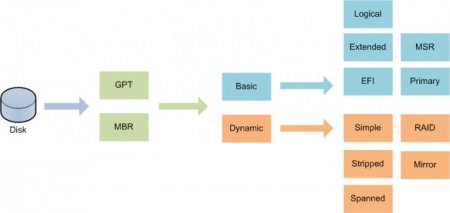
GPT або MBR: як дізнатися стиль розділу диска найпростішими способами
На сьогоднішній день останні модифікації Windows підтримують два основних типи розділів жорстких дисків для зберігання інформації – GPT або MBR. Як